아이폰 움직이는 배경화면 설정법 : 라이브 포토
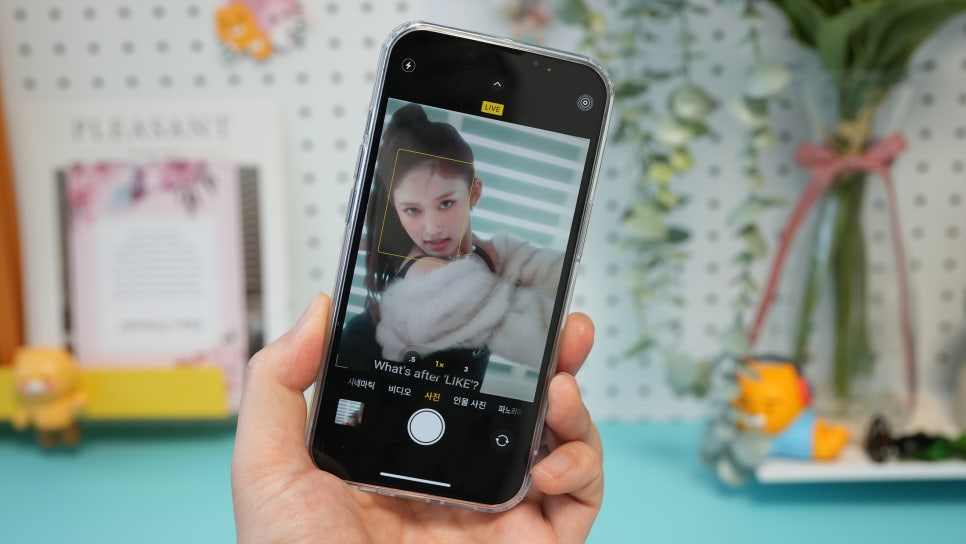
안녕하세요. 많은 사람들의 인기를 꾸준히 받고 있는 iPhone. 카메라 기능 때문이기도 한데요. 특히 Live Photo를 한 번 사용해 보면 끊지를 못하겠더라고요.
사진 촬영하는 순간의 1.5초 전후에 발생하는 영상이 같이 기록이 되는데요. 재미난 편집도 할 수 있고 gif도 만들 수 있어 유용합니다.
오늘 알아볼 내용은 아이폰 움직이는 배경화면 설정법인데요. 별도의 앱 없이 라이브 포토만으로도 꾸밀 수 있습니다. 저도 잠금 화면에 설정을 해놨는데요. 심심할 때마다 누르면 보는 재미가 쏠쏠하더라고요. 이런 스마트폰의 작은 기능하나 하나가 모여 감성을 이끄는 것 같습니다.
누구나 쉽게 따라 할 수 있도록 자세히 설명해 드릴게요. 지금 시작하겠습니다 : )
iPhone을 준비하세요
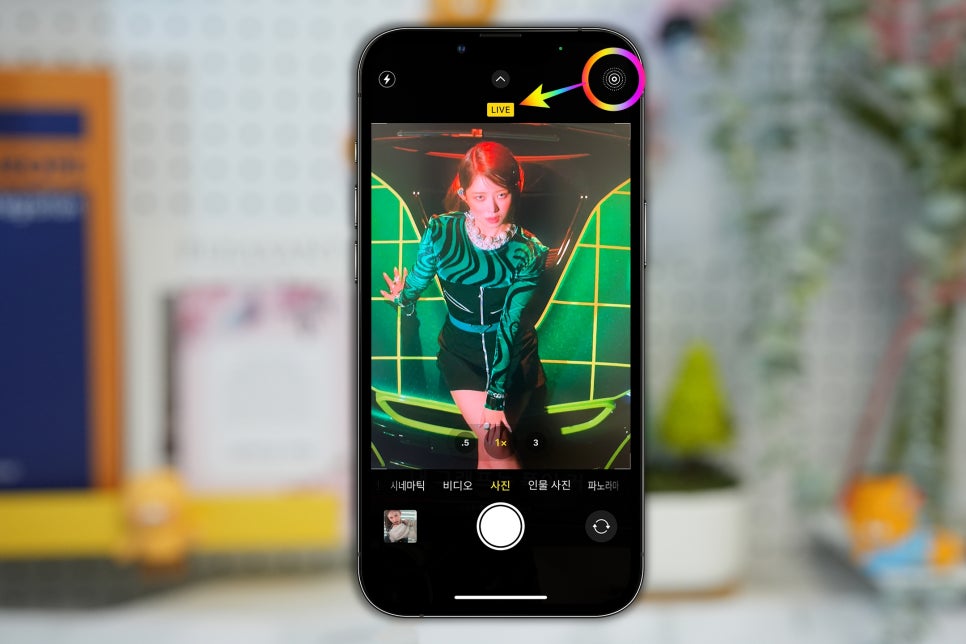
아이폰 라이브 배경화면을 만들기 위해서는 먼저 사진을 쩍어야 하는데요. 카메라를 켜고 우측 상단에 아이콘을 눌러 [LIVE] 표시가 뜨도록 설정합니다.
이 표시가 있어야 앞뒤 1.5초씩 영상으로 담기게 되는 아이폰 라이브포토 모드가 되구요. 그다음 평상시 사진 찍는 것처럼 동일하게 촬영하시면 됩니다.
저는 뮤직비디오로 라이브 포토를 만들기 위해 유튜브 4K 고화질 영상을 틀어 놓고 찍어봤습니다.
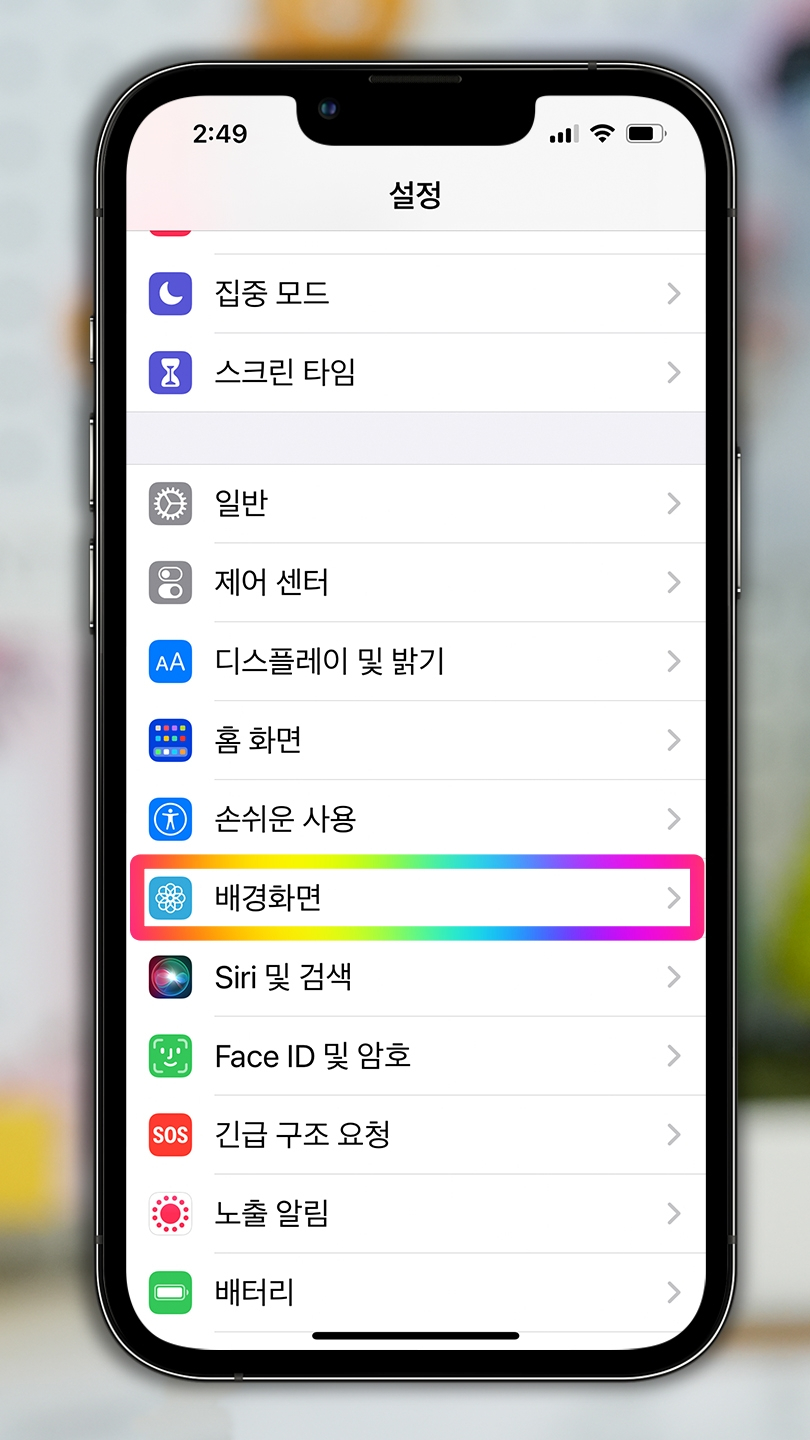
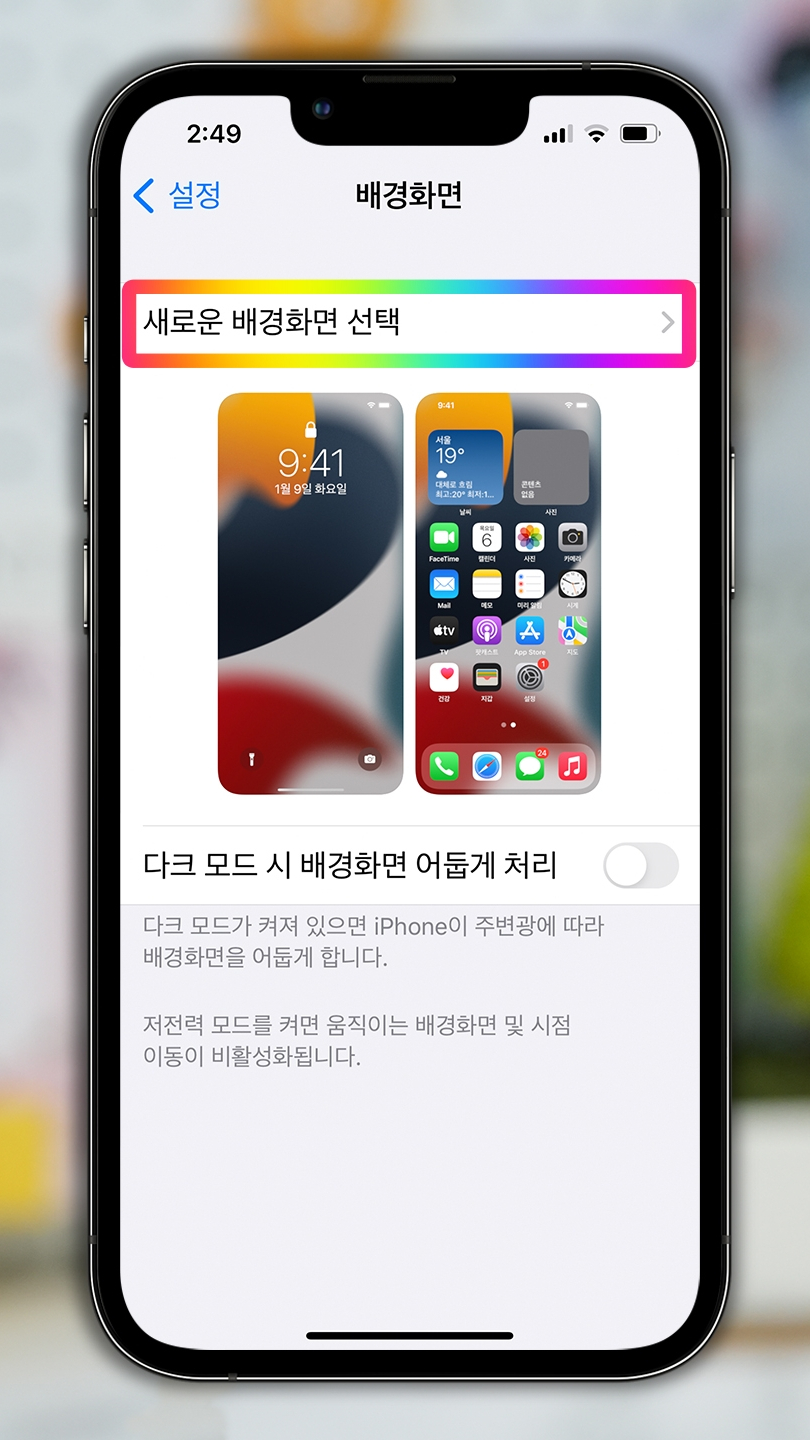
자, 이제 아이폰 움직이는 배경화면을 지정해 볼 텐데요. 기본 앱 설정을 실행하구요. [배경화면]을 선택합니다. 그리고 선택 메뉴를 클릭합니다. 참고로 iOS 15기준입니다.
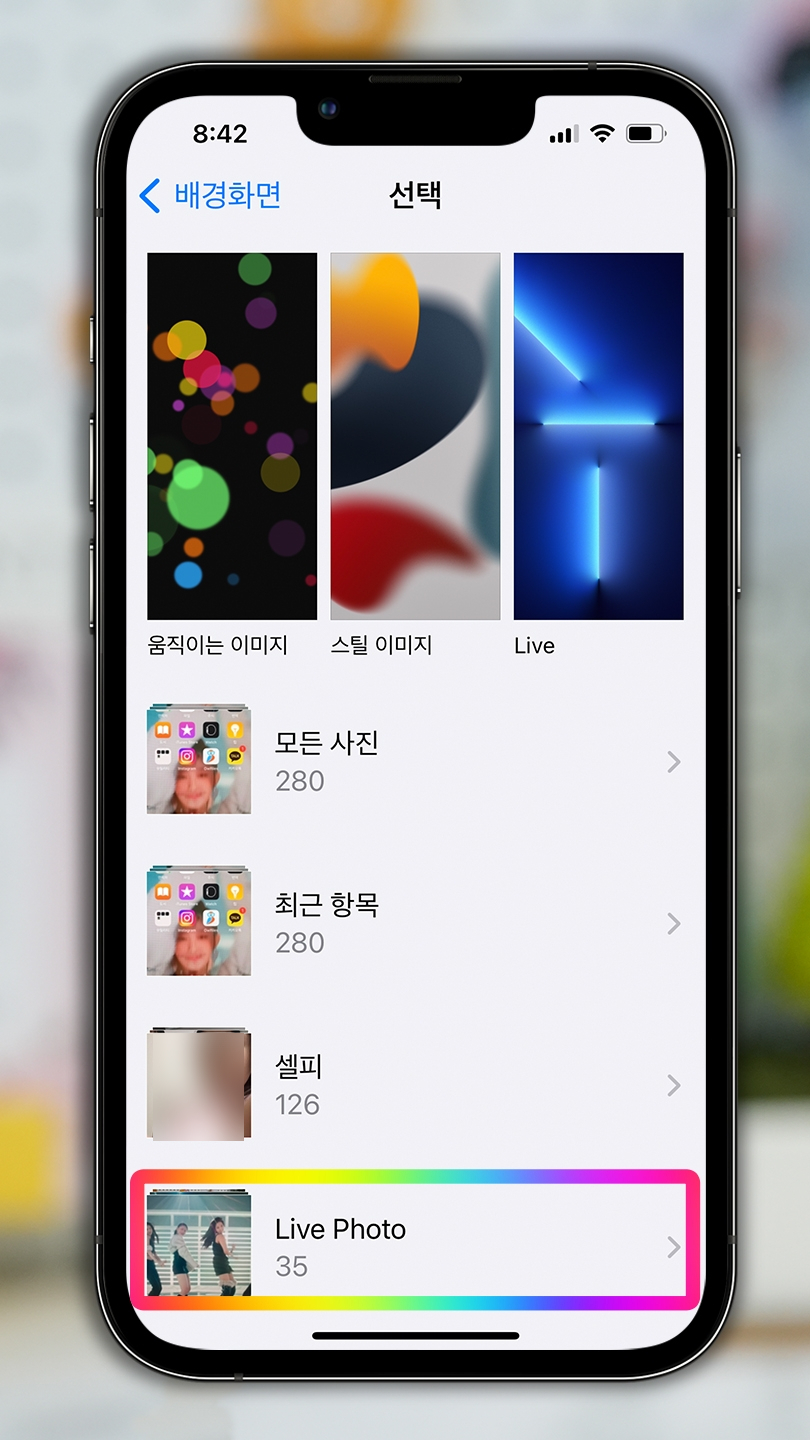
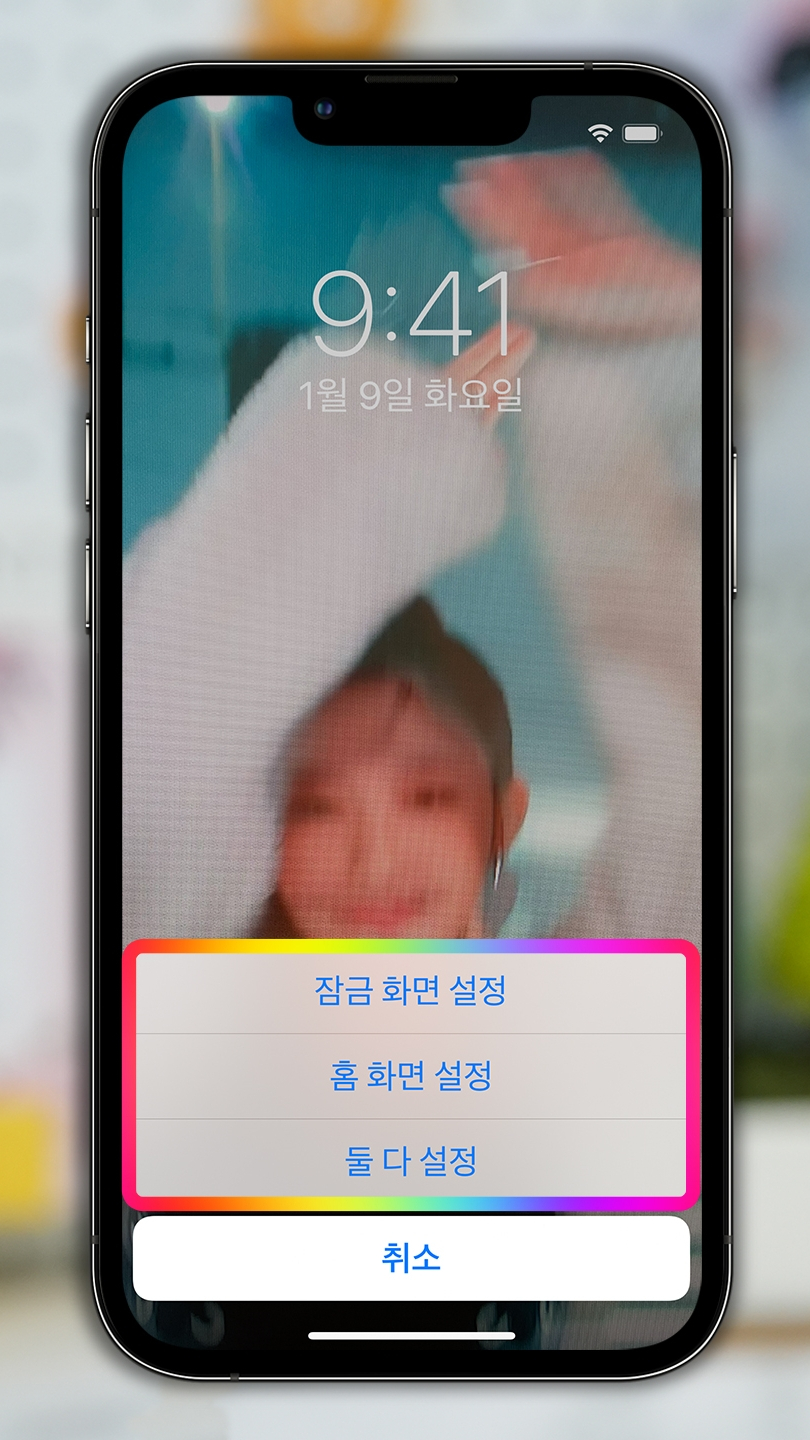
기본으로 제공하는 '움직이는 이미지', '스틸 이미지', 'Live 항목'으로 꾸며 볼 수도 있구요. 직접 찍은 사진으로 설정하기 위해 아래에있는 Live Photo를 선택합니다.
그런데 사용자가 준비한 Live Photo를 적용하게 되면 홈에서는 움직이지 않고 정지 화면으로 보이구요. 잠금 화면에서만 아이폰 라이브 배경화면이 제대로 보이게 됩니다.
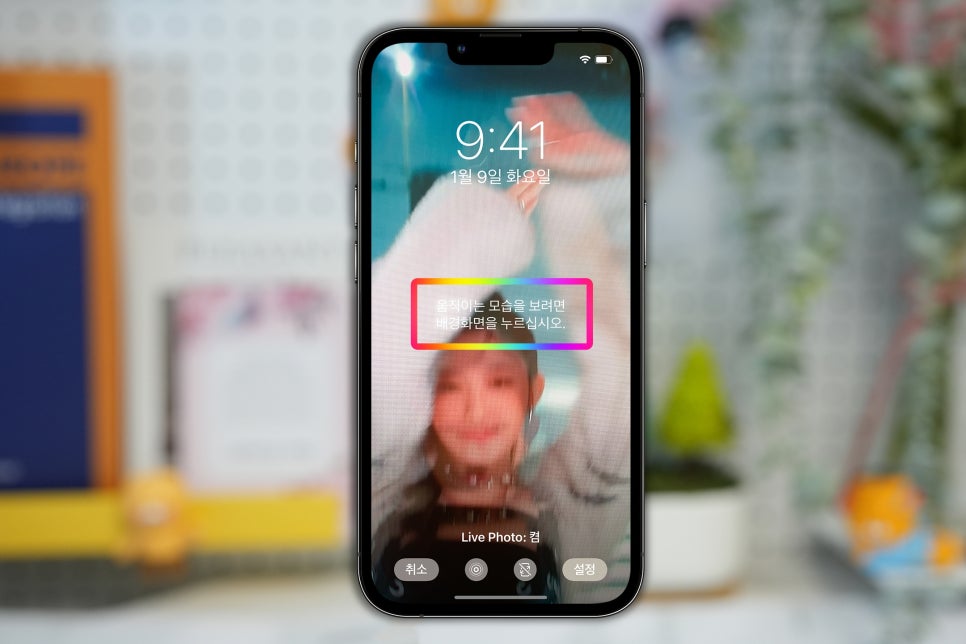
이제 잠겨 있는 상태에서 움직이는 모습을 보려면 손으로 누르면 확인하실 수 있구요. 참고로 누르고 있는 동안만 움직이고 손을 떼면 멈추게 됩니다. 동영상으로 확인해 볼게요.
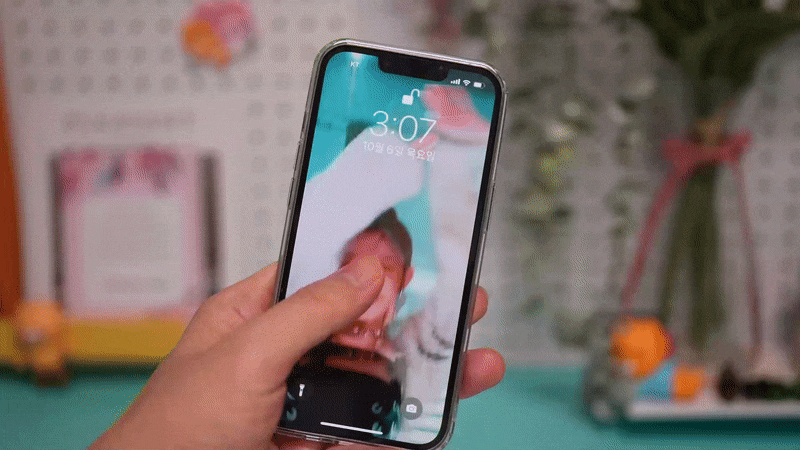
이와 같이 움직이게 되는데요. 심심할 때마다 해보면 은근 중독성이 있더라구요 : )
위에서 설명드린 전체 과정을 동영상으로 만들었습니다.
오늘은 아이폰 움직이는 배경화면 설정 방법에 대해 살펴봤는데요. 라이브 포토로 촬영을 하고 적용할 수 있었습니다. 홈은 정지 상태로 보이게 되구요. 잠금 화면에서는 터치 시 영상으로 볼 수 있었습니다.
갤럭시 유저들에게 보여주니 신기해하면서 관심을 보이더라구요. 이런 게 애플의 감성이 아닌가 생각합니다. 작고 소소한 기능이지만 뭔가 새롭고 재미가 느껴지는 그런 감성이요.
제가 준비한 내용은 여기까지구요. 여러분들도 위에서 알려드린 내용으로 멋진 배경 만들어 보시길 바라면서 이만 마치겠습니다.?
누군가에게 유용한 정보가 되길 바라며 ..
감사합니다.
▼ 참고하면 좋은 포스팅

안녕하세요 스마트폰 카메라로 촬영후 살펴보다 보면 배경이 넓게 나오거나 수평이 맞지 않는 등 마음에 들...
blog.korea-iphone.com
